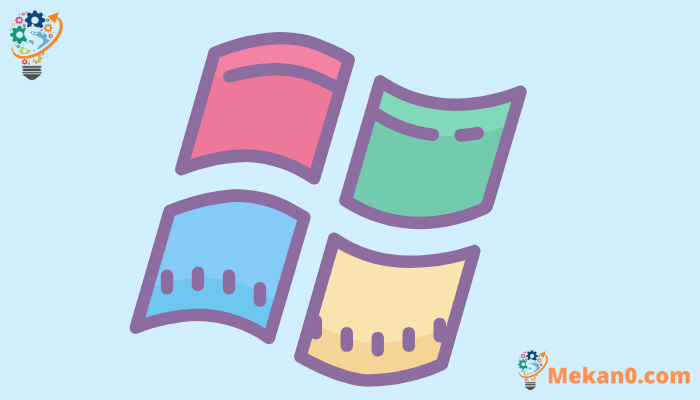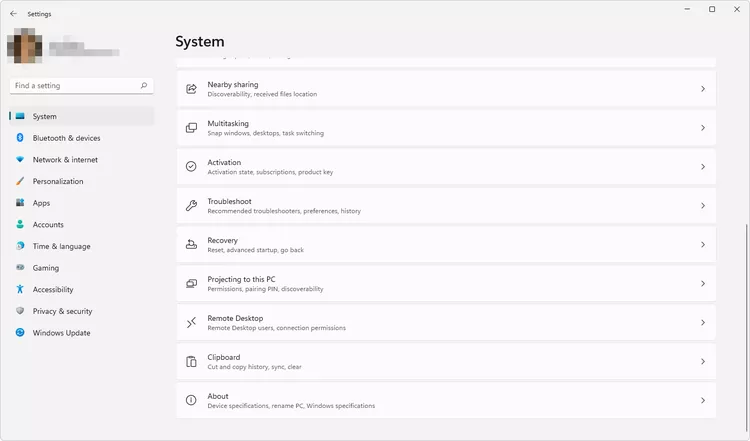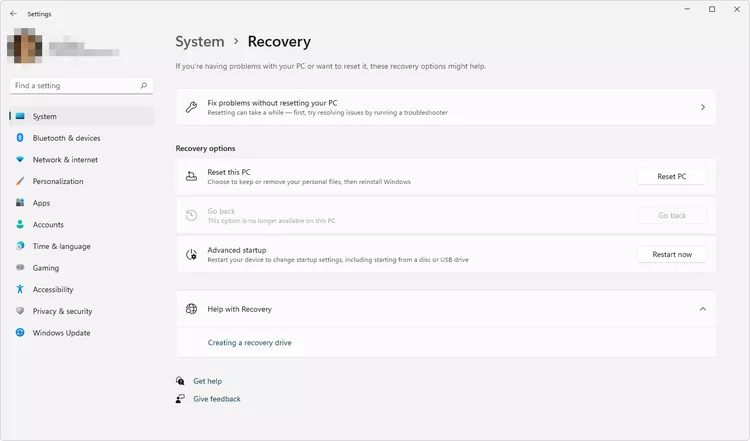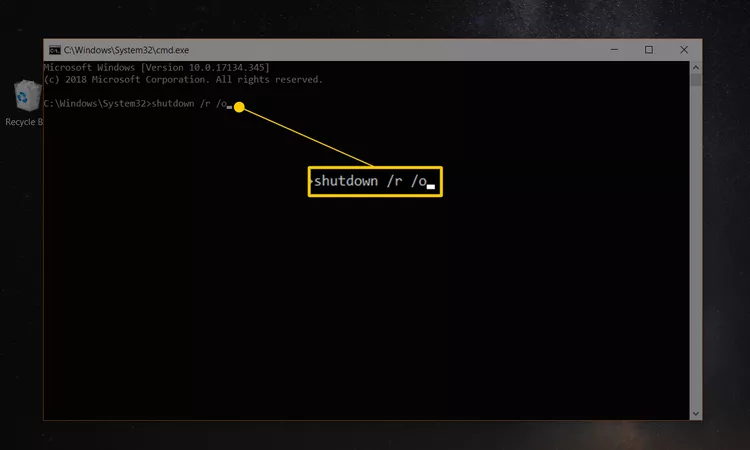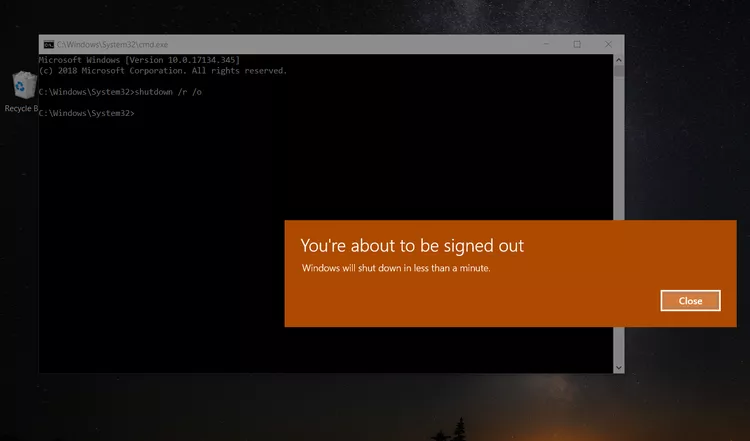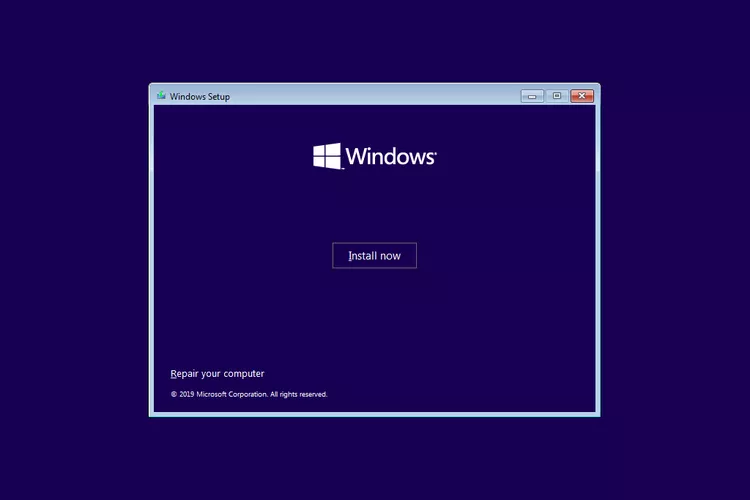Nzira yekuwana sarudzo dzekutanga dzekutanga mukati Windows 11, 10, kana 8
Iyo Advanced Startup Options (ASO) menyu, inowanikwa muWindows 11, Windows 10, uye Windows 8, ndiyo nzvimbo yepakati yekugadzirisa yeiyo yese inoshanda sisitimu.
Kubva pano, unogona kuwana Windows diagnostic uye kugadzirisa maturusi akadai Reset Iyi PC, System Restore, Command Prompt, Kutanga Kugadzirisa, uye zvimwe zvakawanda.
Ndiko zvakare kwaunowana Kutangisa Settings, iyo menyu inosanganisira Safe Mode, pakati pedzimwe nzira dzekutanga dzinogona kukubatsira kuti usvike kuWindows kana paine matambudziko kutanga. Mune mamwe mazwi, Advanced Startup Options inoshanda semenu sumo Windows 11/10/8.
Iyi menyu inofanirwa kuoneka yega mushure mezvikanganiso zviviri zvakateerana zvekutanga. Nekudaro, kana iwe uchida kuvhura nemaoko, hezvo Nzira nhanhatu dzakasiyana dzekuita izvi .
Nzira yakanakisa yekusarudza kuti ndeipi nzira yekushandisa ndeye kumisa sarudzo yako pane iyo nhanho yekuwana yaunayo kuWindows izvozvi:
- Kana Windows inotanga zvakajairika : Shandisa chero nzira, asi nzira 1, 2, kana 3 ichave iri nyore.
- Kana Windows isati yatanga : Shandisa Method 4, 5, kana 6. Method XNUMX ichashandawo kana iwe uchinge uine mukana wekuwana Windows login skrini.
nguva inodiwa : Kuwana ASO kuri nyore uye kunogona kutora chero kupi zvako kubva pamasekonzi mashoma kusvika kumaminitsi mashoma, zvichienderana nekuti ndeipi nzira yaunoshandisa.
Idzi dzese nzira dzekuwana iyo Yepamberi Yekutanga Options menyu inoshanda zvakanaka mune chero edition ye Windows 11, Windows 10, Windows 8, kana Windows 8.1 kunze kwekunge zvacherechedzwa neimwe nzira.
Nzira yekutanga: SHIFT + Reboot
Iyi ndiyo nzira iri nyore yekuita izvi. Unongoda kubata kiyi kusuduruka pakusarudza Dzorera , inowanikwa kubva kune chero Simba chiratidzo .
Simba ma icons anowanikwa mukati meWindows, pamwe nekubva pakupinda / kukiya skrini.

Zvese zvaunofanirwa kuita iko zvino kumirira apo iyo Yepamberi Yekutanga Sarudzo menyu inovhura!
Iyi nzira inoita kunge isingashande ku-On-Screen Keyboard. Unozoda kiibhodhi yemuviri yakabatana pakombuta yako kana mudziyo kuti uivhure nenzira iyi.
Method 2: Settings menyu
-
In Windows 11, tinya-kurudyi bhatani reKutanga uye sarudza Zvirongwa ".
On Windows 10, sarudza bhatani reKutanga, wobva wasarudza bhatani reZvirongwa rinoteverwa na Update uye kuchengeteka .
MuWindows 8, swipe mukati kubva kurudyi kuti uvhure Charms bar. Locate Chinja marongero ekombuta . Sarudza Kuvandudza uye kupora kubva pane menyu kuruboshwe (kana general pamberi peWindows 8.1).
-
Sarudza kupora kubva pane zvingasarudzwa menyu.
-
Tsvaga Advanced kutanga , pazasi perondedzero yezvaungasarudza kurudyi rwako.
-
Tsvaga Dzorera izvozvi .
-
Mirira kuti meseji ibude Mirai henyu Kusvikira iwe wavhura sarudzo dzekutanga dzekutanga.
Nzira XNUMX: Shutdown murairo
-
Vhura chirevo chekuraira.
Imwe sarudzo ndeye kukiinura manya (Shandisa nzira yekudimbudzira kiibhodhi WIN + R ) Kana iwe usingakwanise kutanga chirevo chekuraira nekuda kwechimwe chikonzero, zvimwe zvine chekuita nedambudziko rauri kuita iro iwe uri pano pekutanga!
-
Sevha mafaera akavhurika usati waenderera, kana kuti ucharasikirwa neshanduko dzawakaita kubva pakapedzisira kusevha.
-
Ita murairo wepedyo nenzira inotevera:
shutdown /r /oKukanzura murairo wekuvhara kana waitwa (senge wakanganwa kuchengetedza basa rako!) kure/a mune imwecheteyo yekuraira hwindo.
-
Tsvaga Vhara kune meseji yambiro yekubuda inooneka mushure memasekonzi mashoma.
-
Mushure memasekondi akati wandei panguva iyo hapana chinoita senge chiri kuitika, Windows ichavhara uye iwe uchaona meseji " mira hako ".
-
Ingomirira masekondi mashoma kuti Advanced Startup Options menyu ivhure.
Method XNUMX: Boot kubva kuWindows yekuisa midhiya
-
Isa a Windows 11, Windows 10, kana Windows 8 DVD kana flash drive ine Windows yekuisa mafaera mukombuta yako.
Iwe unogona kukwereta dhisiki remumwe munhu (kana imwe midhiya) kana uchida. Iwe hausi kuisa kana kudzorera Windows, iwe unongowana Advanced Startup Options - hapana kiyi yechigadzirwa kana rezinesi kuputsa jeri kunodiwa.
-
Boot kubva kudhisiki kana bhutsu kubva ku USB mudziyo, chero mamiriro aunoda.
-
Tsvaga inotevera kubva skrini Windows setup .
-
Sarudza Gadzirisa komputa yako pazasi pehwindo.
-
Yepamberi Yekutanga Sarudzo ichavhura, kanenge ipapo ipapo.
Nzira yechishanu: Boot kubva Windows 11/10/8 kudzoreredza drive
-
Isa iyo Windows 11, Windows 10, kana Windows 8 yekudzoreredza drive mune yemahara USB port.
Usanetseke kana iwe usiri proactive uye usingakwanise kugadzira yekudzoreredza drive. Kana iwe kana shamwari yako muine komputa ine shanduro yakafanana yeWindows, ona Maitiro Ekugadzira Windows Recovery Drive kuti uwane mirairo.
-
Ronza komputa yako kubva kune flash drive.
-
muchiratidziri Sarudza chimiro chekhibhodi , Tsvaga United States Kana chero chimiro chekhibhodi chaungade kushandisa.
-
Yepamberi yekutanga sarudzo dzinotanga nekukasika.
Method 6: Boot zvakananga muAdvanced Startup Options
-
Tanga kana tangazve komputa yako kana mudziyo.
-
Sarudza bhutsu sarudzo kudzoreredza system ، uye advanced startup ، uye payback , zvichingoenda zvakadaro.
Pane mamwe Windows 11/10/8 makomputa, semuenzaniso, kudzvanya F11 kutanga kudzoreredza system.
Izvo zvinodaidzwa sarudzo iyi zvinogadziriswa nemugadziri wako wehardware, saka sarudzo dzakanyorwa pano ndedzimwe dzesarudzo dzatakaona kana kunzwa. Chero zita, zvinofanirwa kuve pachena kuti zvauri kuda kuita bhutsu kusvika kune yepamusoro yekudzoreredza maficha akavakwa muWindows.
Iko kugona kubhuya zvakananga muYepamberi Yekutanga Sarudzo haiwanikwe neyakajairwa BIOS. Komputa yako inozoda kutsigira UEFI uye wozogadziridzwa zvakanaka kuti utange wakananga kuASO menyu. Neraki, izvi zvakajairika mazuva ano.
-
Mirira Masarudzo ekutanga ekutanga kuti atange.
Zvakadini neF8 uye SHIFT + F8?
hapachina F8 Kana SHIFT+F8 Sarudzo yakavimbika yekubhoti muYepamberi Yekutanga Sarudzo menyu. Ona gwara redu rekutanga Windows mumodhi yakachengeteka kuti uwane rumwe ruzivo nezvenyaya iyi.
Kana iwe uchida kuwana sarudzo dzekutanga dzekutanga, unogona kuzviita mune chero nzira dzinoverengeka dziri pamusoro.
Nzira yekubuda nayo sarudzo dzekutanga dzekutanga
Kana wapedza kushandisa ASO menyu, unogona kusarudza Enderera kutangazve komputa. Tichifunga kuti iri kushanda nemazvo izvozvi, izvi zvinokudzosera kuWindows.
Imwe sarudzo yako ndeye Dzima komputa yako , izvo zvichaita izvozvo chaizvo.